Azure SQL Yönetilen Örneği Aracısı kullanarak SSIS paketlerini çalıştırma
UYGULANANLAR: Azure Data Factory
Azure Data Factory  Azure Synapse Analytics
Azure Synapse Analytics
Bahşiş
Kuruluşlar için hepsi bir arada analiz çözümü olan Microsoft Fabric'te Data Factory'yi deneyin. Microsoft Fabric , veri taşımadan veri bilimine, gerçek zamanlı analize, iş zekasına ve raporlamaya kadar her şeyi kapsar. Yeni bir deneme sürümünü ücretsiz olarak başlatmayı öğrenin!
Bu makalede, Azure SQL Yönetilen Örneği Aracısı kullanılarak SQL Server Integration Services (SSIS) paketinin nasıl çalıştırıldığı açıklanır. Bu özellik, şirket içi ortamınızda SQL Server Agent kullanarak SSIS paketleri zamanlarkenkine benzer davranışlar sağlar.
Bu özellik sayesinde SSISDB'de depolanan SSIS paketlerini bir SQL Yönetilen Örneği, Azure Dosyalar gibi bir dosya sistemi veya Azure-SSIS tümleştirme çalışma zamanı paket deposunda çalıştırabilirsiniz.
Önkoşullar
Bu özelliği kullanmak için en son SQL Server Management Studio'yu (SSMS) indirip yükleyin. Sürüm desteği ayrıntıları aşağıda gösterildiği gibi:
- Paketleri SSISDB veya dosya sisteminde çalıştırmak için SSMS sürüm 18.5 veya üzerini yükleyin.
- Paketleri paket deposunda çalıştırmak için SSMS sürüm 18.6 veya üzerini yükleyin.
Ayrıca Azure Data Factory'de bir Azure-SSIS tümleştirme çalışma zamanı da sağlamanız gerekir. Uç nokta sunucusu olarak bir SQL Yönetilen Örneği kullanır.
SSISDB'de SSIS paketi çalıştırma
Bu yordamda, SSISDB'de depolanan bir SSIS paketini çağırmak için SQL Yönetilen Örneği Aracısını kullanırsınız.
SSMS'nin en son sürümünde bir SQL Yönetilen Örneği bağlanın.
Yeni bir aracı işi ve yeni bir iş adımı oluşturun. SQL Server Aracısı'nın altında İşler klasörüne sağ tıklayın ve ardından Yeni İş'i seçin.
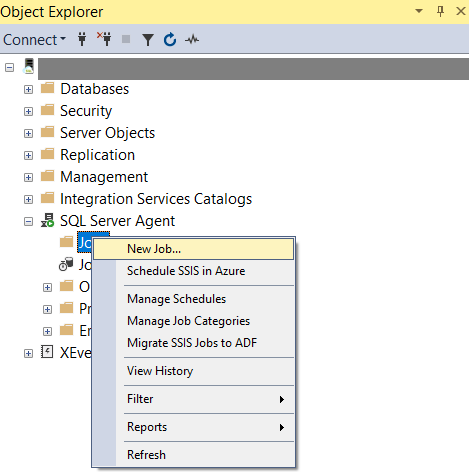
Yeni İş Adımı sayfasında, tür olarak SQL Server Integration Services Paketi'ni seçin.
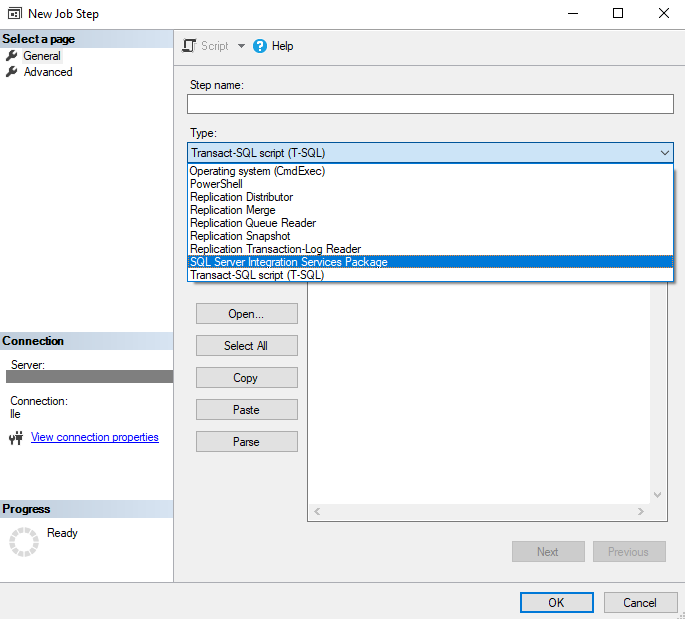
Paket sekmesinde, paket konumu olarak SSIS Kataloğu'nu seçin.
SSISDB bir SQL Yönetilen Örneği olduğundan kimlik doğrulamasını belirtmeniz gerekmez.
SSISDB'den bir SSIS paketi belirtin.
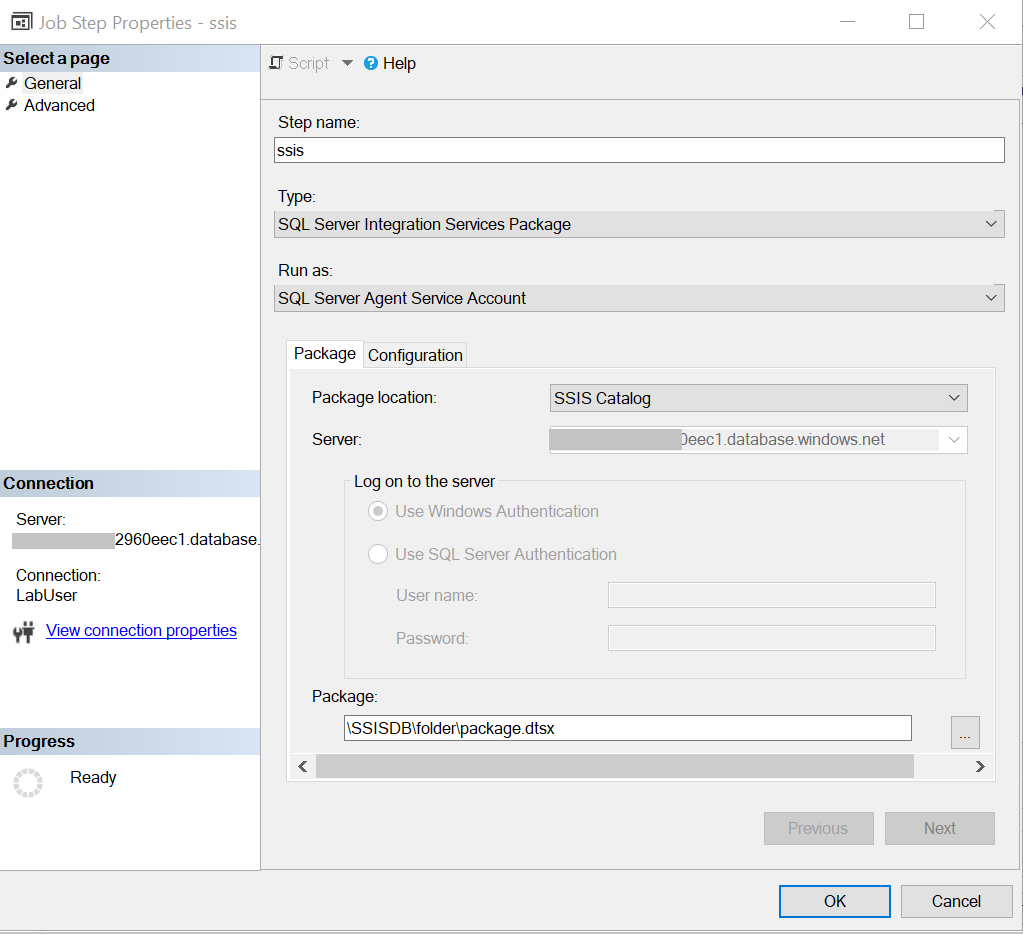
Yapılandırma sekmesinde şunları yapabilirsiniz:
- Parametreler'in altında parametre değerlerini belirtin.
- Bağlantı Yöneticisi altındaki değerleri geçersiz kıl.
- özelliğini geçersiz kılın ve Gelişmiş'in altında günlüğe kaydetme düzeyini seçin.
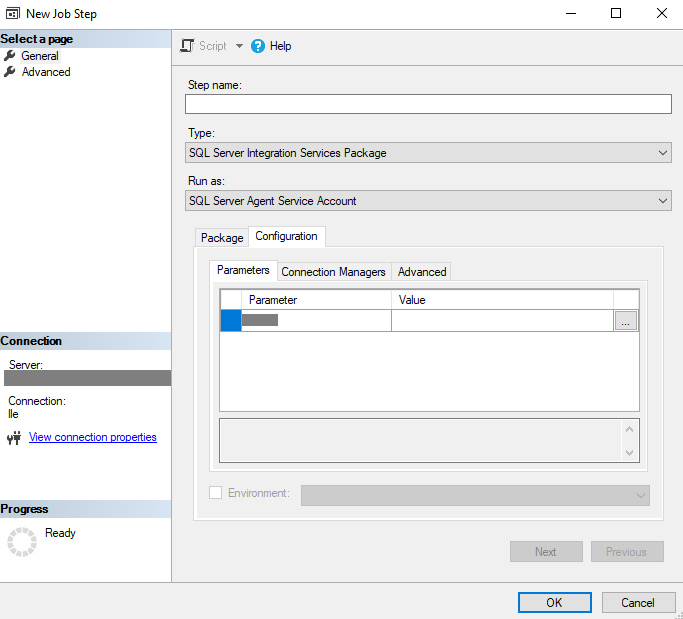
Aracı işi yapılandırmasını kaydetmek için Tamam'ı seçin.
SSIS paketini çalıştırmak için aracı işini başlatın.
Dosya sisteminde SSIS paketi çalıştırma
Bu yordamda, dosya sisteminde depolanan bir SSIS paketini çalıştırmak için SQL Yönetilen Örneği Aracısı'nı kullanırsınız.
SSMS'nin en son sürümünde bir SQL Yönetilen Örneği bağlanın.
Yeni bir aracı işi ve yeni bir iş adımı oluşturun. SQL Server Aracısı'nın altında İşler klasörüne sağ tıklayın ve ardından Yeni İş'i seçin.
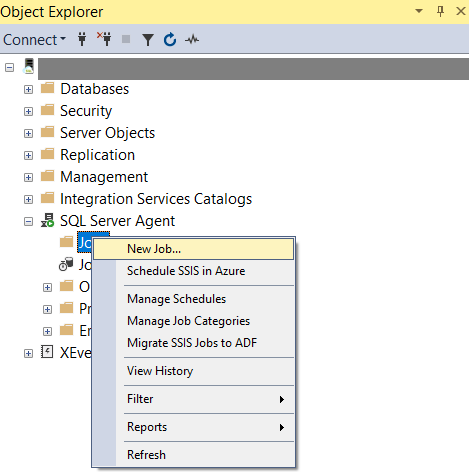
Yeni İş Adımı sayfasında, tür olarak SQL Server Integration Services Paketi'ni seçin.
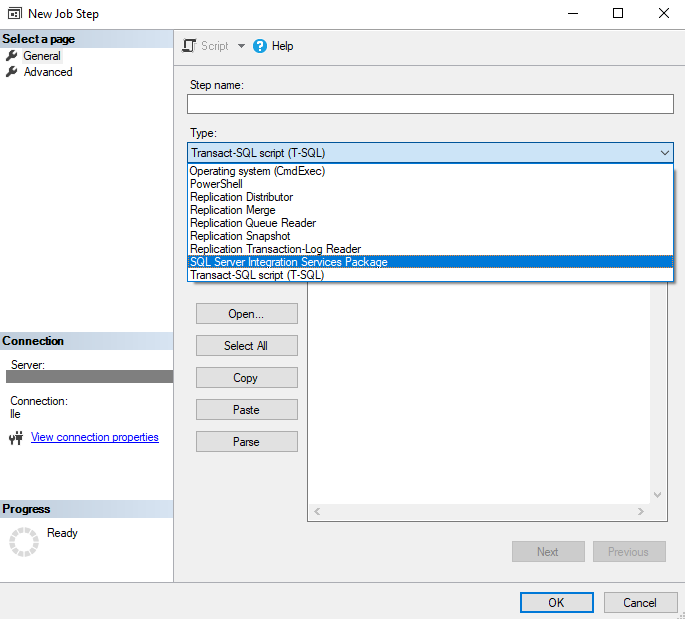
Paket sekmesinde:
Paket konumu için Dosya sistemi'ne tıklayın.
Dosya kaynağı türü için:
Paketiniz Azure Dosyalar karşıya yüklendiyse Azure dosya paylaşımı'na tıklayın.
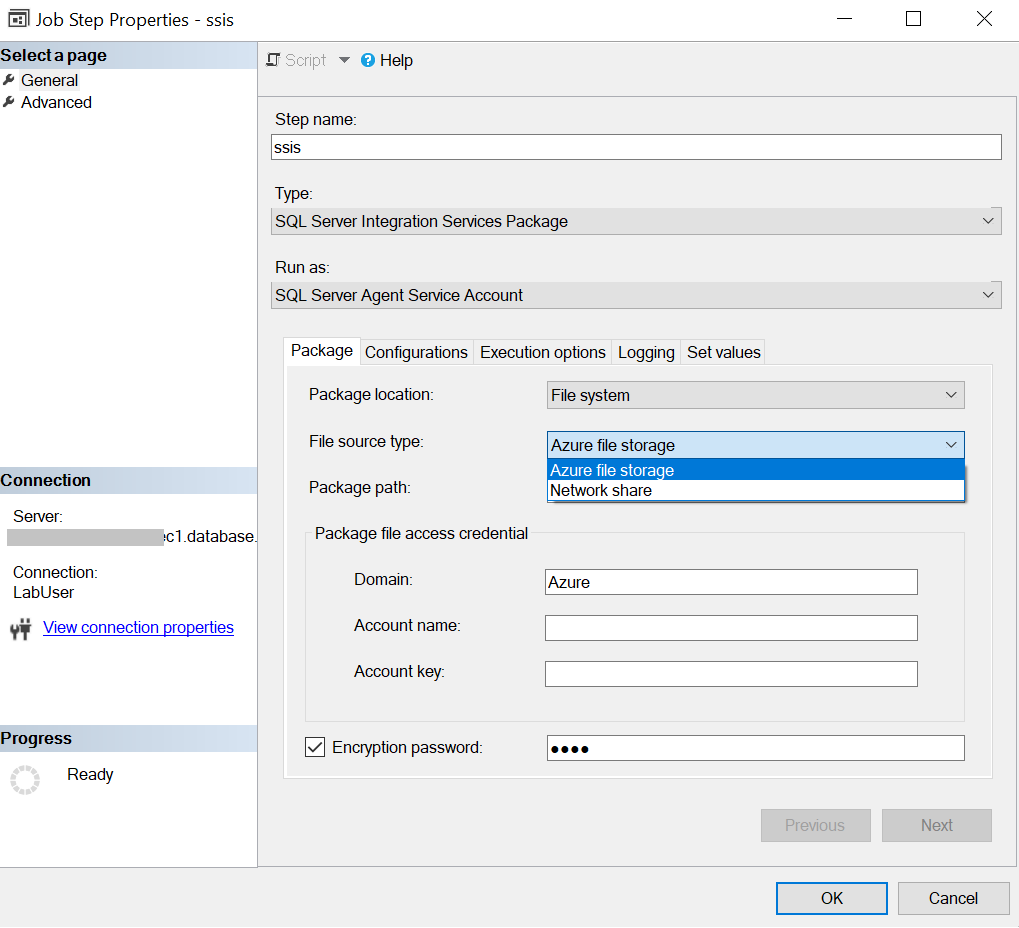
Paket yolu şeklindedir
\\<storage account name>.file.core.windows.net\<file share name>\<package name>.dtsx.Paket dosyası erişim kimlik bilgileri'nin altında, Azure dosyasına erişmek için Azure dosya hesabı adını ve hesap anahtarını girin. Etki alanı Azure olarak ayarlanır.
Paketiniz bir ağ paylaşımına yüklendiyse Ağ paylaşımı'na tıklayın.
Paket yolu, .dtsx uzantısına sahip paket dosyanızın UNC yoludur.
Ağ paylaşımı paket dosyasına erişmek için ilgili etki alanını, kullanıcı adını ve parolayı girin.
Paket dosyanız parolayla şifreleniyorsa Şifreleme parolası'nı seçin ve parolayı girin.
Yapılandırmalar sekmesinde, SSIS paketini çalıştırmak için bir yapılandırma dosyası gerekiyorsa yapılandırma dosyası yolunu girin. Yapılandırmanızı Azure Dosyalar depolarsanız, yapılandırma yolu olur
\\<storage account name>.file.core.windows.net\<file share name>\<configuration name>.dtsConfig.Yürütme seçenekleri sekmesinde, SSIS paketini çalıştırmak için Windows kimlik doğrulaması mı yoksa 32 bit çalışma zamanı mı kullanacağınızı seçebilirsiniz.
Günlük sekmesinde günlük dosyalarını depolamak için günlük yolunu ve ilgili günlük erişimi kimlik bilgilerini seçebilirsiniz. Varsayılan olarak, günlük yolu paket klasörü yolu ile aynıdır ve günlük erişim kimlik bilgileri paket erişim kimlik bilgileriyle aynıdır. Günlüklerinizi Azure Dosyalar depolarsanız, günlüğe kaydetme yolunuz olur
\\<storage account name>.file.core.windows.net\<file share name>\<log folder name>.Değerleri ayarla sekmesinde, paket özelliklerini geçersiz kılmak için özellik yolunu ve değerini girebilirsiniz.
Örneğin, kullanıcı değişkeninizin değerini geçersiz kılmak için yolunu şu biçimde girin:
\Package.Variables[User::<variable name>].Value.Aracı işi yapılandırmasını kaydetmek için Tamam'ı seçin.
SSIS paketini çalıştırmak için aracı işini başlatın.
Paket deposunda SSIS paketi çalıştırma
Dekont
Paket deposu, Azure Synapse'de Azure-SSIS IR'de desteklenmez.
Bu yordamda, Azure-SSIS IR paket deposunda depolanan bir SSIS paketini çalıştırmak için SQL Yönetilen Örneği Aracısı'nı kullanırsınız.
SSMS'nin en son sürümünde bir SQL Yönetilen Örneği bağlanın.
Yeni bir aracı işi ve yeni bir iş adımı oluşturun. SQL Server Aracısı'nın altında İşler klasörüne sağ tıklayın ve ardından Yeni İş'i seçin.
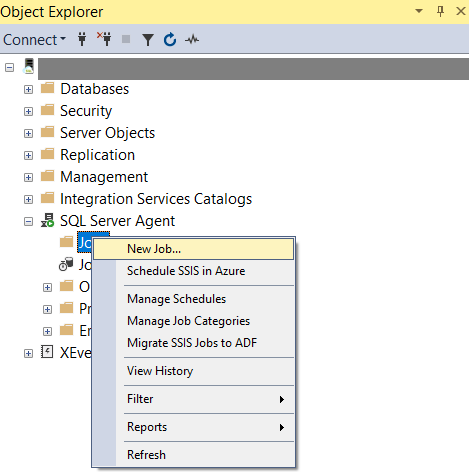
Yeni İş Adımı sayfasında, tür olarak SQL Server Integration Services Paketi'ni seçin.
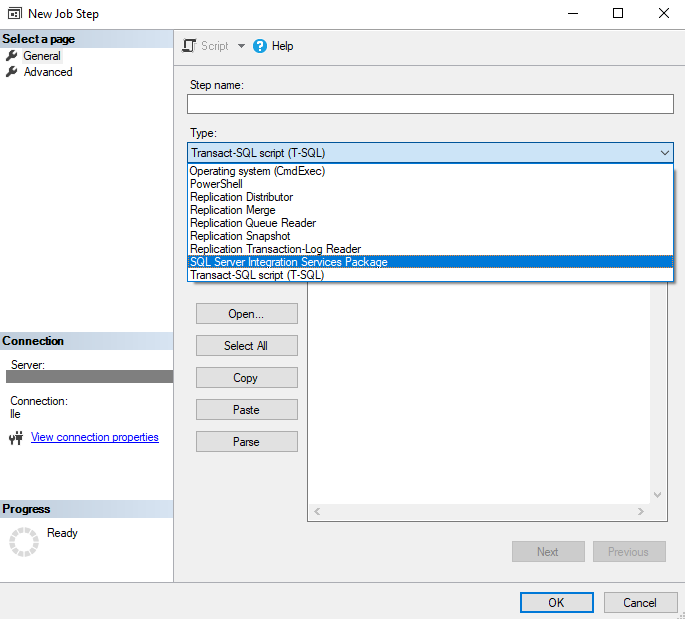
Paket sekmesinde:
Paket konumu için Paket Deposu'mu seçin.
Paket yolu için:
Paket yolu şeklindedir
<package store name>\<folder name>\<package name>.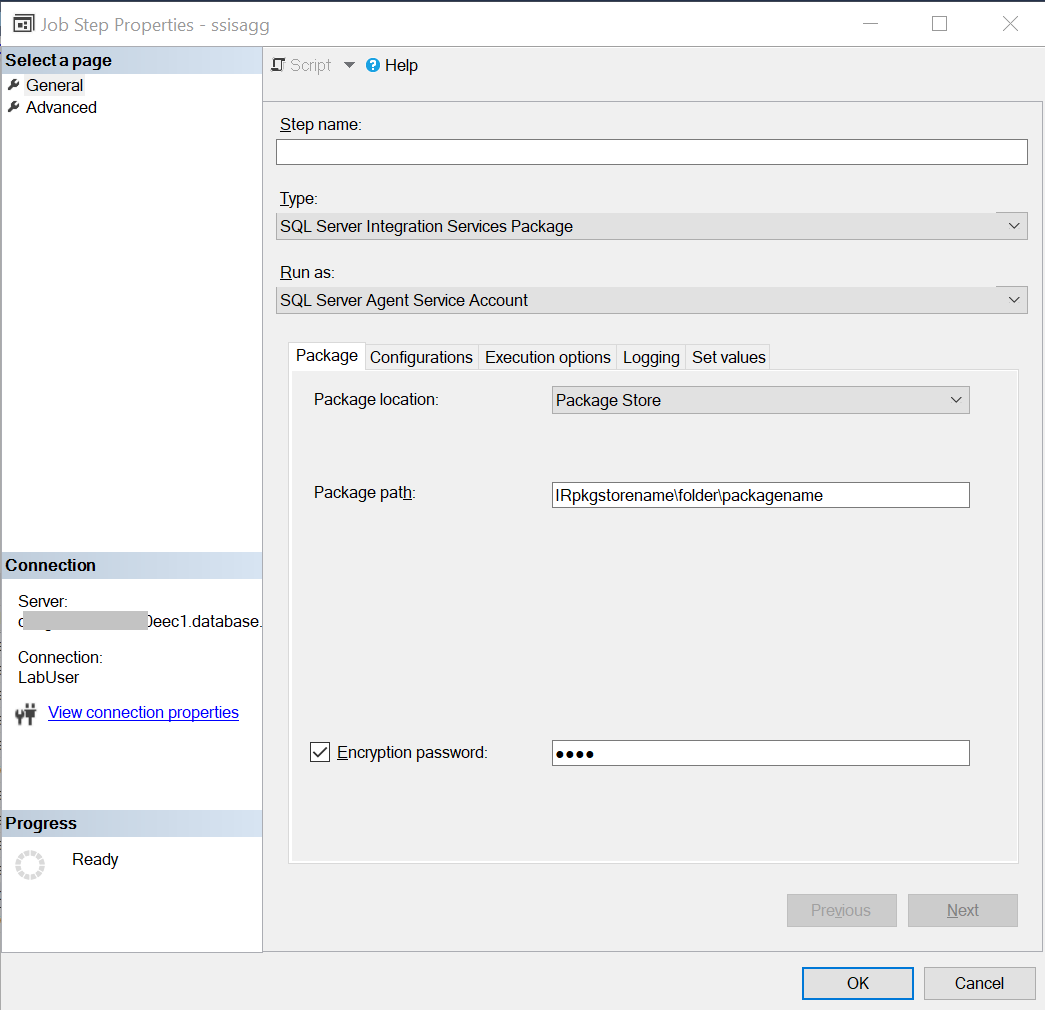
Paket dosyanız parolayla şifreleniyorsa Şifreleme parolası'nı seçin ve parolayı girin.
Yapılandırmalar sekmesinde, SSIS paketini çalıştırmak için bir yapılandırma dosyası gerekiyorsa yapılandırma dosyası yolunu girin. Yapılandırmanızı Azure Dosyalar depolarsanız, yapılandırma yolu olur
\\<storage account name>.file.core.windows.net\<file share name>\<configuration name>.dtsConfig.Yürütme seçenekleri sekmesinde, SSIS paketini çalıştırmak için Windows kimlik doğrulaması mı yoksa 32 bit çalışma zamanı mı kullanacağınızı seçebilirsiniz.
Günlük sekmesinde günlük dosyalarını depolamak için günlük yolunu ve ilgili günlük erişimi kimlik bilgilerini seçebilirsiniz. Varsayılan olarak, günlük yolu paket klasörü yolu ile aynıdır ve günlük erişim kimlik bilgileri paket erişim kimlik bilgileriyle aynıdır. Günlüklerinizi Azure Dosyalar depolarsanız, günlüğe kaydetme yolunuz olur
\\<storage account name>.file.core.windows.net\<file share name>\<log folder name>.Değerleri ayarla sekmesinde, paket özelliklerini geçersiz kılmak için özellik yolunu ve değerini girebilirsiniz.
Örneğin, kullanıcı değişkeninizin değerini geçersiz kılmak için yolunu şu biçimde girin:
\Package.Variables[User::<variable name>].Value.Aracı işi yapılandırmasını kaydetmek için Tamam'ı seçin.
SSIS paketini çalıştırmak için aracı işini başlatın.
SSIS paketi yürütmeyi iptal etme
SQL Yönetilen Örneği Aracısı işinden paket yürütmeyi iptal etmek için aracı işini doğrudan durdurmak yerine aşağıdaki adımları izleyin:
msdb.dbo.sysjobs dosyasından SQL aracısı jobId'nizi bulun.
Bu sorguyu kullanarak iş kimliğine göre karşılık gelen SSIS executionId değerini bulun:
select * from '{table for job execution}' where parameter_value = 'SQL_Agent_Job_{jobId}' order by execution_id descSSIS paketleriniz SSISDB'deyse, iş yürütme için tablo olarak ssisdb.internal.execution_parameter_values kullanın. SSIS paketleriniz dosya sistemindeyse ssisdb.internal.execution_parameter_values_noncatalog kullanın.
SSISDB kataloğuna sağ tıklayın ve Etkin İşlemler'i seçin.
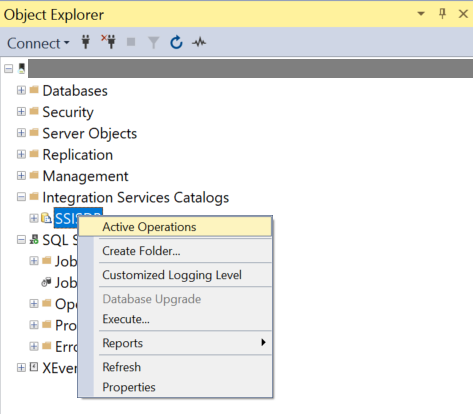
ExecutionId'ye göre ilgili işlemi durdurun.
İlgili içerik
Ayrıca Azure Data Factory kullanarak SSIS paketleri zamanlayabilirsiniz. Adım adım yönergeler için bkz . Azure Data Factory olay tetikleyicisi.